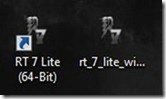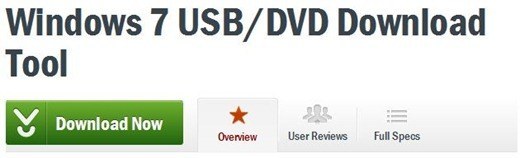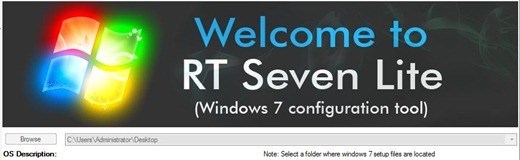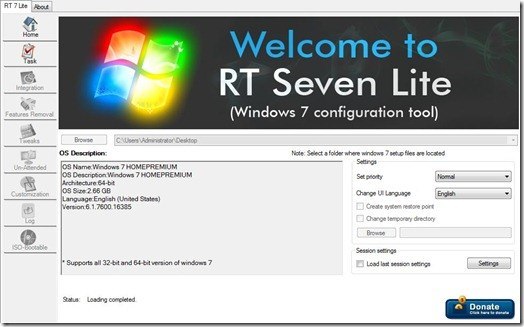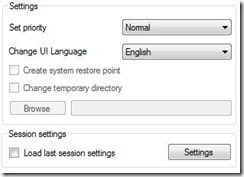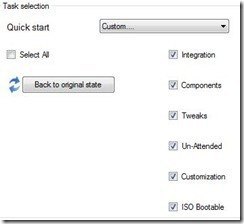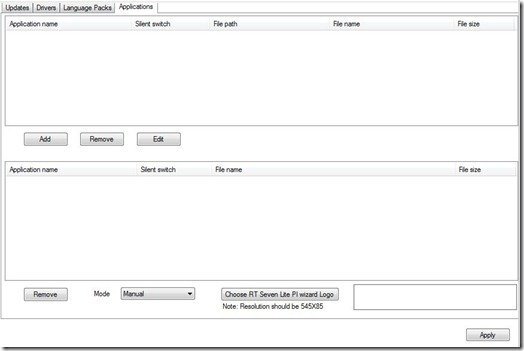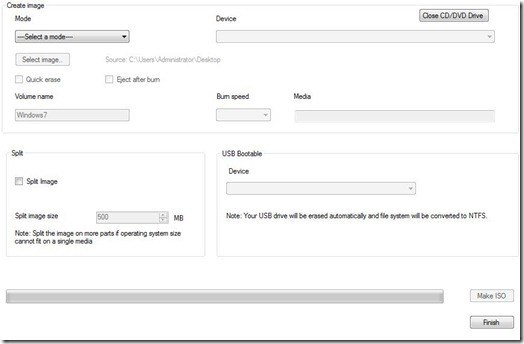Tworzenie spersonalizowanego obrazu w systemie Windows 7 można uzyskać za pomocą kilku różnych metod, a firma Microsoft oferuje nawet kilka wskazówek dotyczących tworzenia unikatowych i niestandardowych wdrożeń systemu Windows 7. Jednak wiele z tych niestandardowych metod obrazowania koncentruje się wokół prostej struktury przedsiębiorstwa, która może wymagać kilku stacji roboczych, głównego komputera i edycji systemu Windows 7 Enterprise.
W przypadku obrazowania systemu Windows 7 poza przedsiębiorstwami, które będzie działać we wszystkich wersjach systemu Windows 7, można użyć programu o nazwie RTse7enLite. Program jest dostępny jako darmowy.
Aktualizacja: RTse7enLite nie jest już dostępny w witrynie programisty. Możesz nadal pobierać go z innych witryn, takich jak MajorGeeks, ale może zawierać dołączone crapware. Zaktualizujemy ten artykuł w przyszłości, by lepiej utworzyć niestandardowy obraz.
Ostatnio wiele blogów technicznych objęło Windows 8, ale wciąż nie został jeszcze oficjalnie wydany, a jeśli chodzi o przedsiębiorstwa i IT, wiele firm może trzymać się z systemem Windows 7. Interfejs Metro w Windows 8 i uproszczone aplikacje są oczywiście doskonałe dla tabletów i konsumentów, którzy mogą lubić prostotę. Jednak system Windows 7 może zostać pominięty przez kilka środowisk korporacyjnych, takich jak Vista ...
Jeśli nadal planujesz używać systemu Windows 7, naprawiać lub naprawiać komputery lub oferować własne usługi IT, możesz tworzyć niestandardowe obrazy Windows 7 w ten prosty sposób, który pozwoli ci na dostrojenie ISO Instalatora Windows 7.
Aby rozpocząć, po prostu przejdź do strony pobierania RTse7enLite i pobierz odpowiednią 32- lub 64-bitową wersję. Po zakończeniu pobierania zainstaluj program na swoim komputerze, tak jak w każdej innej aplikacji.
Następnie będziesz potrzebował Windowsa 7 plik ISO, może to być dowolna wersja. Jeśli nie masz jeszcze Windows 7 w formacie ISO i chcesz utworzyć bootowalny ISO z dysku Windows 7, pobierz Windows 7 Narzędzie do pobierania USB / DVD.
Gdy masz system Windows 7 ISO, uruchom program RTse7enLite i kliknij przycisk Przeglądaj, aby wybrać ISO. Konieczne będzie również wybranie miejsca docelowego dla obrazu niestandardowego.
Po wybraniu ustawienia ISO i miejsca docelowego program przejdzie do załaduj ISO. To może zająć kilka minut. Po przygotowaniu obrazów ISO pojawi się następujący ekran:
Następnie funkcja, którą może polubić wielu odwiedzających naszą stronę, to opcja bezpośredniego zmieniania domyślnego języka interfejsu Windows 7. Po prostu wybierz językza pomocą menu.
Następnie kliknij menu Zadanieznajduje się po lewej stronie okna programu RT Lite, co spowoduje wyświetlenie kilku pól wyboru. Na tym ekranie możesz po prostu kliknąć, aby sprawdzić ustawienia dostosowywania, które chcesz wykorzystać dla własnego obrazu.
Po skonfigurowaniu zadania, możesz teraz wybrać Integracja, komponenty, modyfikacje, nieumiejętne uczestnictwo, dostosowywanie i uruchamianie ISO.
Tutaj program przedstawi kilka różnych opcji dostosowywania, które możesz skonfiguruj na własne preferencje. Niektóre z bardziej użytecznych opcji mogą być:
Integracja
Korzystając z opcji integracji, możesz skonfigurować niestandardowy obraz systemu Windows 7 przy użyciu najnowszych aktualizacji systemu Windows, sterowników dla określonych urządzeń, a nawet własnego zestawu domyślnych aplikacji . Gdy kupujesz markowy komputer, taki jak Dell, jest on skonfigurowany z niektórymi już zainstalowanymi aplikacjami. Opcja Aplikacje w tym programie umożliwia zdefiniowanie własnych aplikacji, które będą wyposażone w obraz.
To tylko kilka z kilka unikalnych opcji, które oferuje program. Chcesz zainstalować własne niestandardowe tła pulpitu, a nawet zdefiniować niestandardowy ekran logowania do obrazu? Menu Dostosowanieumożliwia ustawienie i zastosowanie kilku dostosowań opartych na systemie Windows 7.
Po skonfigurowaniu obrazu zgodnie z preferencjami, możesz po prostu wybrać opcję rozruchu ISO, skonfiguruj ustawienia obrazu i kliknij przycisk Utwórz ISO.
To w zasadzie wszystko, co do niego należy i jak wspomniano powyżej, zapoznaliśmy się tylko z kilkoma funkcjami oferowanymi przez ten program dostosowujący do systemu Windows 7. Teraz możesz tworzyć własne niestandardowe obrazy w systemie Windows 7 bez kłopotów, w łatwy sposób.
Dziękujemy za zatrzymanie się na stronie dla dzisiejszego wpisu. Jeśli którykolwiek z naszych użytkowników lub subskrybentów zna inne programy podobne do RT 7, zachęcamy do linkowania ich w sekcji komentarzy. Ciesz się!